Точечный источник света
Точечный источник света
Точечный источник света имитирует обычную лампочку. Свет от такого источника распространяется во всех направлениях. При этом интенсивность светового потока может ослабляться по мере удаления от источника, как это и происходит в природе.
Пример сцены, освещенной точечным источником света, расположенным слева сверху, показан на рис. 12.1.
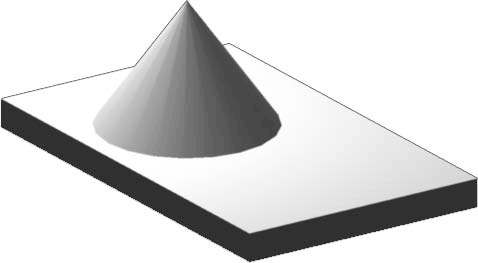
Рис. 12.1. Объекты, освещенные точечным источником света
Чтобы создать новый точечный источник света, нажмите кнопку Point (Точечный) на вкладке Visualize (Визуализация) в группе Lights (Освещение) ленты, запустив тем самым выполнение команды POINTLIGHT. Появится первый запрос:
Specify source location <0,0,0>:
Укажите расположение точечного источника света. Сделать это можно как путем задания нужных координат в командной строке, так и щелкнув на нужной точке модели. Во втором случае лучше использовать объектную привязку.
Появится следующий запрос:
Enter an option to change [Name/Intensity factor/Status/Photometry/shadoW/Attenuation/fi lterColor/eXit] <eXit>:
Нажмите клавишу Enter, чтобы создать точечный источник света с параметрами по умолчанию, или выберите один из параметров, если вы хотите более тонко настроить новый световой источник.
• Выбрав параметр Name, необходимо ввести название создаваемого точечного источника света. Если вы планируете добавить несколько световых источников, то для каждого из них лучше ввести какое-либо значимое имя, чтобы по названию можно было понять, что это именно точечный источник света. Например, первому точечному источнику по умолчанию будет присвоено название Pointlight1.
• Интенсивность света устанавливают с помощью параметра Intensity factor, после выбора которого в командной строке появляется приглашение:
Enter intensity (0.00 – max fl oat) <1.0000>:
В ответ необходимо задать яркость или интенсивность света.
• После выбора параметра Status предоставляется возможность отключить создаваемый источник света. Для этого в ответ на запрос Enter status [oN/oFf] <On>: выберите параметр oFf. Впоследствии вы сможете легко включить как все световые объекты, так и какой-либо конкретный.
• Начиная с предыдущей версии AutoCAD, появилась возможность создавать еще более реалистичные источники света благодаря параметру Photometry, с помощью которого можно задать используемые на практике параметры источников света. Замечу, что по умолчанию в новой версии программы используются фотометрические источники света. Если вы хотите использовать обычные световые источники, как в предыдущих версиях AutoCAD, то следует изменить значение системной переменной LIGHTINGUNITS на 0. Итак, после появления приглашения Enter a photometric option to change [Intensity/Color/eXit] <I>: выберите один из параметров.
– Выбрав параметр Intensity, вы вызовете запрос:
Enter intensity (Cd) or enter an option [Flux/Illuminance] <1500>:
– В ответ можно ввести силу испускаемого источником света, измеряемую в канделах. С помощью параметра Flux задают световой поток в люменах, а параметр Illuminance предназначен для определения освещенности, которая измеряется в люксах.
– Параметр Color служит для задания цвета источника света. В ответ на приглашение Enter color name or enter an option [?/Kelvin] <D65>: нажмите клавишу Enter, чтобы выбрать источник белого цвета D65. Можно также определить цветовую температуру в кельвинах, выбрав параметр Kelvin.
• В реальной жизни все объекты, на которые падает свет, отбрасывают тени, поэтому использование теней существенно повышает реалистичность изображения. Если вы хотите, чтобы объекты, освещенные создаваемым источником света, отбрасывали тени, выберите параметр shadoW. При этом становятся доступны следующие параметры.
– Off – отключение отображения теней, что значительно ускоряет работу.
– Sharp – тени отображаются с острыми гранями. Такие тени программа создает путем трассировки лучей от источника света – тени вырисовываются там, где прохождение лучей было блокировано каким-либо объектом. В итоге тени, полученные таким образом, имеют контрастные края и могут передавать цвет от прозрачных и полупрозрачных объектов.
– Параметр soFtmapped позволяет создавать тени с размытыми краями на основе точечного рисунка – карты теней. При выборе этого параметра появляется запрос:
Enter map size [64/128/256/512/1024/2048/4096] <256>:
– В ответ необходимо указать размер карты теней в пикселах. Чем больше размер, тем менее зернистой будет выглядеть тень, но это, в свою очередь, замедляет процесс тонирования. Далее появится следующий запрос:
Enter softness (1–10) <1>:
– Задайте мягкость тени. Значение в пределах от 1 до 10, которое предлагает выбрать программа, – это количество переходных пикселов на границе тени и изображения. Обычно используют значения от 2 до 4, так как слишком большое значение делает тень размытой.
– Построение тени с помощью параметра softsAmpled во многом похоже на предыдущий случай, только здесь необходимо выбрать форму и размер тени с помощью параметра Shape и задать зернистость рисунка после выбора параметра sAmples. Параметр Visible определяет, будет ли видна форма тени при тонировании.
Различные виды теней показаны на рис. 12.2.
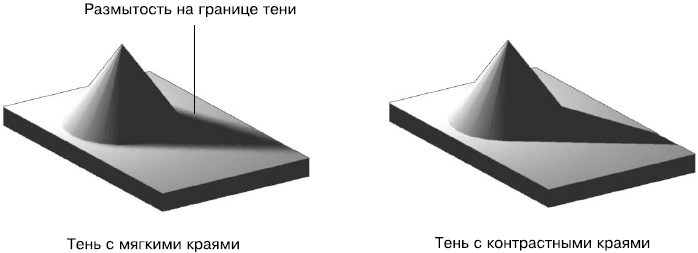
Рис. 12.2. Типы теней
Тени с мягкими краями программа просчитывает быстрее, чем тени, созданные путем трассировки лучей, но такие тени зависят от цвета прозрачных объектов.
• Параметр Attenuation определяет уменьшение интенсивности света с увеличением расстояния от источника света. Это значит, что объекты, которые будут находиться дальше от точечного источника, будут более темными. Выбор этого параметра приводит к появлению запроса:
Enter an option to change [attenuation Type/Use limits/attenuation start Limit/attenuation End limit/eXit] <eXit>:
В ответ можно настроить ослабление интенсивности светового потока.
Возможны следующие варианты.
– После выбора параметра attenuation Type появится запрос:
Enter attenuation type [None/Inverse linear/inverse Squared] <None>:
– В ответ можно нажать клавишу Enter, выбрав тем самым параметр None. В этом случае затухания не будет, то есть объекты, находящиеся на различном расстоянии от источника, будут освещены с одинаковой интенсивностью.
– При выборе параметра Inverse linear интенсивность светового потока будет убывать обратно пропорционально расстоянию от источника освещения. Например, на расстоянии двух единиц от источника интенсивность равна половине исходной, а на расстоянии четырех она будет составлять четвертую часть максимальной.
– Если выбрать параметр inverse Squared, интенсивность светового потока будет убывать обратно пропорционально квадрату расстояния от источника освещения до объекта. Объект, находящийся на расстоянии двух единиц от источника, будет освещен в четыре раза слабее, а на расстоянии чеырех единиц интенсивность уменьшится уже в 16 раз.
– По умолчанию интенсивность светового потока ослабляется во всех точках пространства модели. Однако освещаемые объекты могут находиться на таком большом расстоянии от источника света, что уменьшение интенсивности не будет заметно, в то время как на расчет ослабления света будут тратиться ресурсы. Чтобы такого не происходило, воспользуйтесь параметром attenuation End limit, который позволяет задать предельное расстояние от источника света, дальше которого интенсивность убывать не будет.
– С помощью параметра attenuation start Limit задают расстояние от источника света, начиная с которого уменьшается интенсивность светового потока. По умолчанию этот параметр равен нулю, то есть интенсивность начинает убывать с точки, в которой расположен световой источник.
• Параметр fi lterColor позволяет задать цвет фильтра, «накладываемого» на источник света. При этом результирующий цвет будет получен в результате сложения цвета светового источника, который был задан ранее, и цвета фильтра. После выбора параметра появится запрос:
Enter true color (R,G,B) or enter an option [Index color/Hsl/colorBook]<255,255,255>:
В ответ необходимо задать цвет светового потока, что можно сделать несколькими способами.
– По умолчанию для указания цвета программа предлагает воспользоваться моделью RGB, в которой цвет состоит из трех компонентов: красного, зеленого и синего. Таким образом, задавая значение каждого компонента в диапазоне от 0 до 255, можно получить нужный цвет. Если оставить значение по умолчанию – 255,255,255, то свет, испускаемый источником, будет белым.
– Параметр Index color позволяет выбрать один из индексированных цветов в диапазоне от 1 до 255.
– После выбора параметра Hsl появится запрос:
Enter HSL color (H,S,L)<0,0,100>:
– Введите необходимые значения оттенка, яркости и насыщенности цвета, которые определяют цвет в системе HSL. Оттенок или, попросту говоря, цвет задают в диапазоне от 0 до 360, яркость определяется от 0 до 100, и насыщенность также можно определить в интервале от 0 до 100.
– При выборе параметра colorBook появится приглашение:
Enter Color Book Name:
– В ответ необходимо ввести название книги цветов, после чего появится приглашение:
Enter the color name:
– Введите название нужного цвета из выбранной ранее книги цветов.
Совет
Сразу задать нужный цвет с помощью командной строки, скорее всего, получится лишь в том случае, если известны точные значения определяющих параметров, что бывает очень редко. Однако вы можете легко изменить цвет светового потока в процессе редактирования источника света, с помощью соответствующего диалогового окна. Это относится не только к цвету, но и к остальным параметрам.
После настройки всех параметров в очередной раз нажмите клавишу Enter, чтобы точечный источник появился на чертеже. Если вы не отключили световой источник принудительно в процессе его формирования, то увидите на экране результат применения нового освещения.
Более 800 000 книг и аудиокниг! 📚
Получи 2 месяца Литрес Подписки в подарок и наслаждайся неограниченным чтением
ПОЛУЧИТЬ ПОДАРОКДанный текст является ознакомительным фрагментом.
Читайте также
15.14.1 Источник формирования модели NFS
15.14.1 Источник формирования модели NFS Отдельные части системы каталогов Unix могут размещаться на различных жестких дисках. Например, файлы и каталоги /etc могут находиться на одном физическом диске, а каталог /var и его подкаталоги — на другом. Команда mount операционной системы
Точечный элемент
Точечный элемент Snap to Node – привязка к геометрическому объекту «точка», сформированному командой POINT.Точки, входящие в определение блока, после его вставки могут служить узлами привязки. Тренинг-система Выполните упражнение L12 из раздела
Удаленный источник света
Удаленный источник света Создание нового удаленного источника света осуществляется командой DISTANTLIGHT, вызываемой из падающего меню View ? Render ? Light ? New Distant Light или щелчком на пиктограмме New Distant Light на панели инструментов Lights или Render.Удаленный источник света испускает
Точечный источник света
Точечный источник света Точечный источник света имитирует обычную лампочку. Свет от такого источника распространяется во всех направлениях. При этом интенсивность светового потока может ослабляться по мере удаления от источника, как это и происходит в жизни.Пример
Точечный элемент
Точечный элемент Snap to Node – привязка к геометрическому объекту «точка», сформированному командой POINT.Точки, входящие в определение блока, после его вставки могут служить узлами
Точечный источник света
Точечный источник света Формирование нового точечного источника света осуществляется командой POINTLIGHT, вызываемой из падающего меню View ? Render ? Light ? New Point Light или щелчком на пиктограмме New Point Light на панели инструментов Lights или Render.Точечный источник света испускает лучи во
Удаленный источник света
Удаленный источник света Создание нового удаленного источника света осуществляется командой DISTANTLIGHT, вызываемой из падающего меню View ? Render ? Light ? New Spotlight или щелчком на пиктограмме New Spotlight на панели инструментов Lights или Render.Удаленный источник света испускает
Точечный элемент
Точечный элемент Snap to Node – привязка к геометрическому объекту «точка» , сформированному командой POINT.Точки, входящие в определение блока, после его вставки могут служить узлами
Точечный источник света
Точечный источник света Формирование нового точечного источника света осуществляется командой POINTLIGHT , вызываемой из падающего меню View ? Render ? Light ? New Point Light или щелчком на пиктограмме New Point Light на панели инструментов Lights или Render.Точечный источник света испускает лучи во
Удаленный источник света
Удаленный источник света Создание нового удаленного источника света осуществляется командой DISTANTLIGHT , вызываемой из падающего меню View ? Render ? Light ? New Distant Light или щелчком на пиктограмме New Distant Light на панели инструментов Lights или Render.Удаленный источник света испускает
2.1. Источник лишних килобайт
2.1. Источник лишних килобайт Для начала создадим новый проект Windows-приложения (Pro j ectl. exe). По умолчанию оно создает и показывает одну пустую форму (объявлена в модуле Unitl. pas). Ничего менять не будем, просто скомпилируем и посмотрим размер ЕХЕ-файла. Больше 300 Кбайт – не
Точечный источник света
Точечный источник света Точечный источник света имитирует обычную лампочку. Свет от такого источника распространяется во всех направлениях. При этом интенсивность светового потока может ослабляться по мере удаления от источника, как это и происходит в природе.Пример
13-Я КОМНАТА: Источник
13-Я КОМНАТА: Источник Автор: Леонид Левкович-Маслюк"Источник заразы - муха//Сказал мне один чувак" - двадцать лет назад спел Петр Мамонов. Двадцать лет - а как актуально до сих пор! Недавно один умный чувак по телевизору снова сказал замечательную вещь: современный мир нельзя
Источник бесперебойного питания
Источник бесперебойного питания Источник бесперебойного питания может также выйти из строя, хотя, как показывает практика, единственное, что нужно делать вовремя, – это менять аккумуляторную батарею.Что касается ремонта источника бесперебойного питания в домашних
Точечный замер
Точечный замер Точечный замер (Spot metering, S), или частичный замер, обеспечивает самый точный результат, экспозиция снимаемого объекта получается наиболее оптимальной. В камерах с ручными настройками точечный замер присутствует обязательно. Экспонометр камеры в этом случае